win10系统禁用和添加开机启动项的方法介绍
有一些软件安装后,就会默认开机自启动,这样就会大大增加开机的时间,同时还会占用大量的系统资源,那么我们怎么样把这些开机自启动项取消呢?在windows10系统下禁用开机自启动项有了很大的改变,下面就和小编一起看一下win10系统如何禁用开机自启动项设置吧。
win10禁用和添加开机自启动项设置方法:
在windows10系统桌面,右键点击任务栏空白处,在弹出的菜单中选择“任务管理器”菜单项
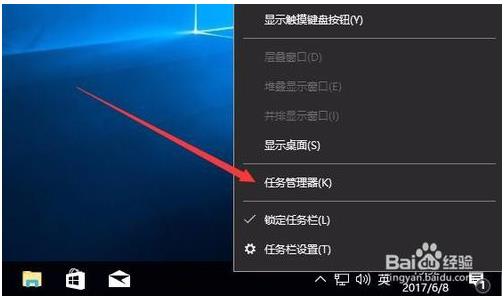
这时会自动打开任务管理器窗口,如果是精简窗口的话,点击左下角的“详细信息”快捷链接
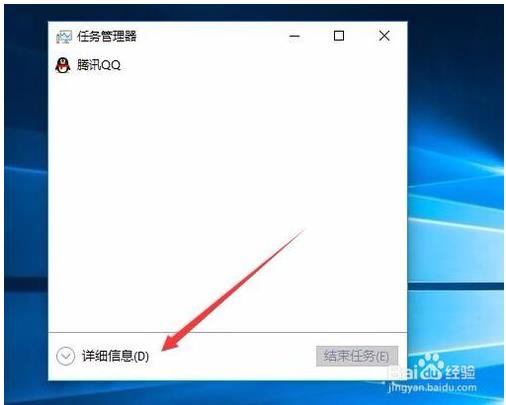
这时可以看到所有的系统进程了,点击上面的“启动”标签

在启动项标签中,就可以看到开机自启动的应用列表了
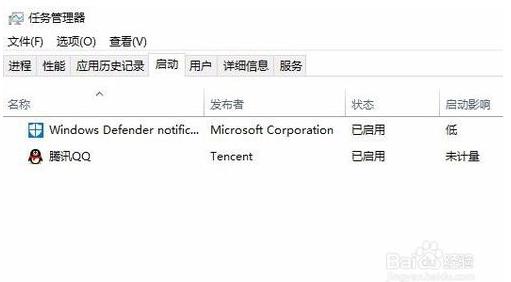
如果要禁用某个启动项的话,只要右键点击列表中的该项,在弹出菜单中选择“禁用”菜单项
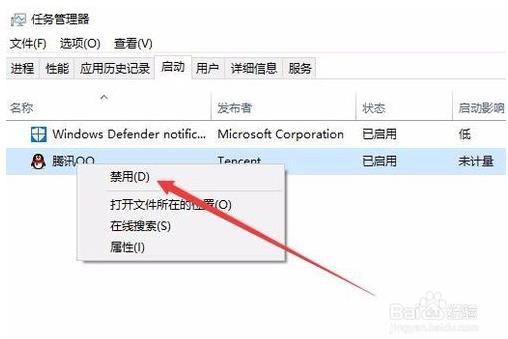
这时就可以看到该启动项已被禁用了
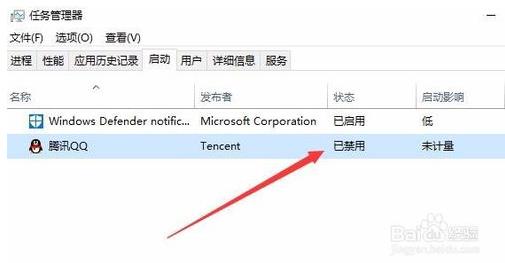
如果要添加某个项目到启动项中,让其随开机自动启动的话,我们只需要右键点击开始菜单按钮,在弹出菜单中选择“运行”菜单项
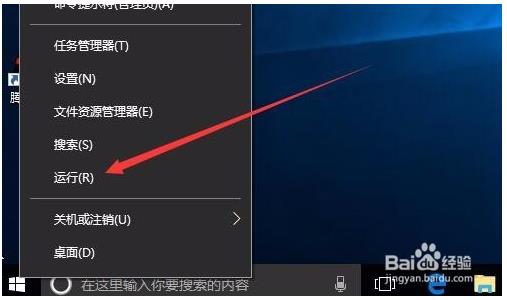
然后在打开的运行窗口中输入命令shell:startup,然后点击确定按钮
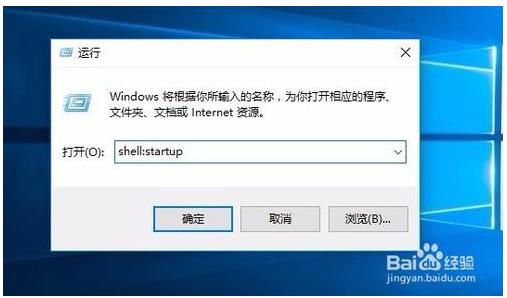
这时就可以打开windows10系统的启动项目文件夹,把要添加的程序快捷方式拖到该文件夹下就可以了。
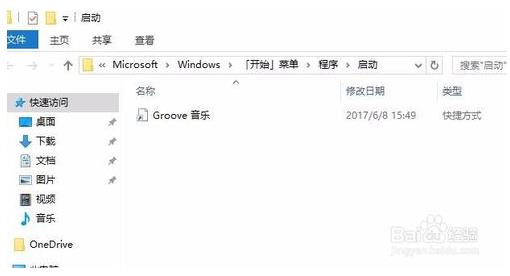
关于win10禁用和添加开机自启动项的介绍到这儿就结束了,不知道大家学会了没有,操作起来还是很简单的,谢谢!









